¿Qué debo hacer si la etiqueta de mi producto TP-Link Mobile Wi-Fi con la contraseña inalámbrica predeterminada se pierde o se daña?
Por lo general, hay dos etiquetas de productos en los dispositivos Wi-Fi móviles de TP-Link (llamaremos MiFi en los siguientes contenidos), una es con el SSID predeterminado y la contraseña inalámbrica, la otra es con el número de modelo, la versión del hardware, la dirección MAC y IMEI, etc. Sin embargo, después de usar MiFi durante mucho tiempo, la etiqueta con el SSID predeterminado y la contraseña inalámbrica pueden perderse o dañarse, por lo que es posible que no pueda reconocer la contraseña predeterminada.
Si se le ocurre este problema y no puede conectarse al Wi-Fi predeterminado después de restablecer el MiFi de fábrica, siga las soluciones a continuación para encontrar la contraseña inalámbrica actual.
Solución 1. Para dispositivos MiFi con pantalla como M7350, M7450 y M7650
Para ver el SSID y la contraseña, presione el botón MENÚ para cambiar al ícono de información del dispositivo, luego presione el botón de encendido para ingresar a la pantalla.
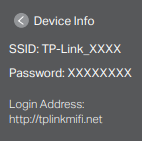
Nota: Si no se muestra ninguna contraseña en la pantalla, significa que se ha desactivado "Mostrar contraseña en pantalla".
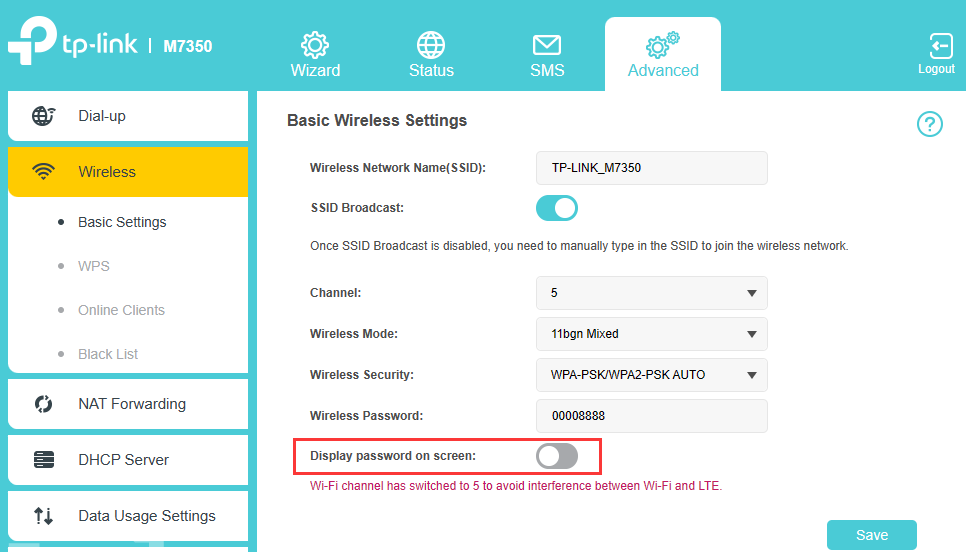
Si aún puede conectar el MiFi ahora, puede habilitarlo nuevamente;
Si no puede conectarse ahora, restablezca el dispositivo MiFi a los valores predeterminados de fábrica: retire la cubierta posterior, use un alfiler para presionar y mantener presionado el orificio de reinicio durante aproximadamente 10 segundos hasta que el dispositivo se reinicie automáticamente, verá "Restaurando" y luego " Succeed” en la pantalla, lo que significa que el restablecimiento de fábrica realmente funcionó.
Solución 2. Para todos los dispositivos TP-Link MiFi
La contraseña inalámbrica predeterminada para el dispositivo TP-Link MiFi suele ser los últimos 8 dígitos del IMEI, así que busque IMEI en otra etiqueta dentro del dispositivo, luego intente conectar WiFi predeterminado con los últimos 8 dígitos del IMEI.

Solución 3. Para dispositivos MiFi compatibles con RNDIS
Nota: Actualmente, M7000 V1 no es compatible con RNDIS
Conecte una computadora con Windows (Windows XP/Vista/7/8/10) al dispositivo MiFi a través de un cable USB, luego inicie sesión en la interfaz web del dispositivo MiFi a través de http://tplinkmifi.net o http://192.168.0.1 , luego vaya a Avanzado->Inalámbrico->Configuración básica para buscar la contraseña inalámbrica actual.
Para obtener más detalles sobre cómo usar la función RNDIS, consulte Cómo acceder a Internet a través de un cable USB con Wi-Fi móvil 4G
¿Es útil esta faq?
Sus comentarios nos ayudan a mejorar este sitio.


